更新日期:2014-12-30 作者:技术员联盟官网 来源:http://www.jishuyuan.cc
怎样批量修改word文档名字?对于许多伙伴都不是很清楚,下面主编就为大家全面教程...一堆word文档放在那里,一个个修改名字太麻烦,其实有一款软件就可以拿下,今天系统玩家主编就为大家全面教程下:
日常解决文字资料或程序代码,常会涉及到在多个文件中对内容进行统一解决的情形。如对批量替换某些文字或按行替换某些内容,或对文档按内容进行分割、合并等,这些操作单靠常用编辑器来完成,效率不会很高,难点在于多个文件。一款专门用于多文件内容转换的软件TextConverter,可以轻易高效地完成各种文件内容批量转换任务。
1. 构建条件 批量替换文档内容
如果要批量替换一批文档中的某些内容,点击“File→open Files”命令(或按Ctrl+o组合键),打开这些文档。选择右侧窗格中的Replace Text复选框,点击其后的options按钮,在search for框中输入要替换的内容,在Replace by框中输入要替换为的内容。这时在左侧窗格下部的preview窗口中,会显示替换前后的内容预览。点击Replace按钮执行替换(图1)。
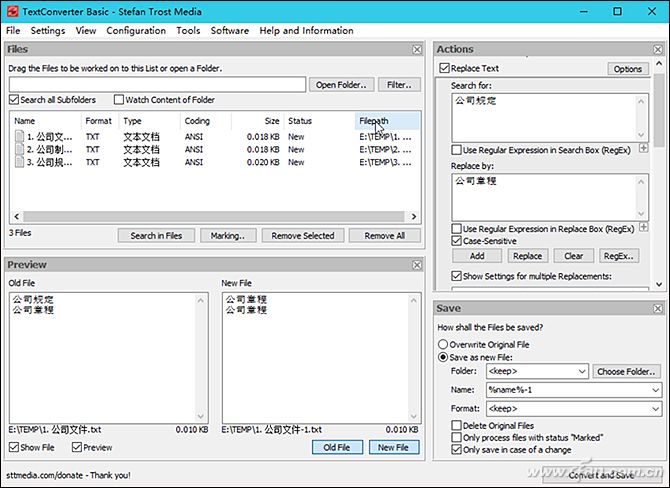
如果文档中需替换的内容不止一处,则可以先构造所有替换条件,再行替换。为此,只需在输入完一组search for和Replace by条件后,点击Add按钮,将该条件加入复合替换列表。选中show settings for mutiple Replacements选项,显示所有构造的条件。所有替换条件构造完成后,点击Convert and save按钮完成替换并保存文件(图2)。
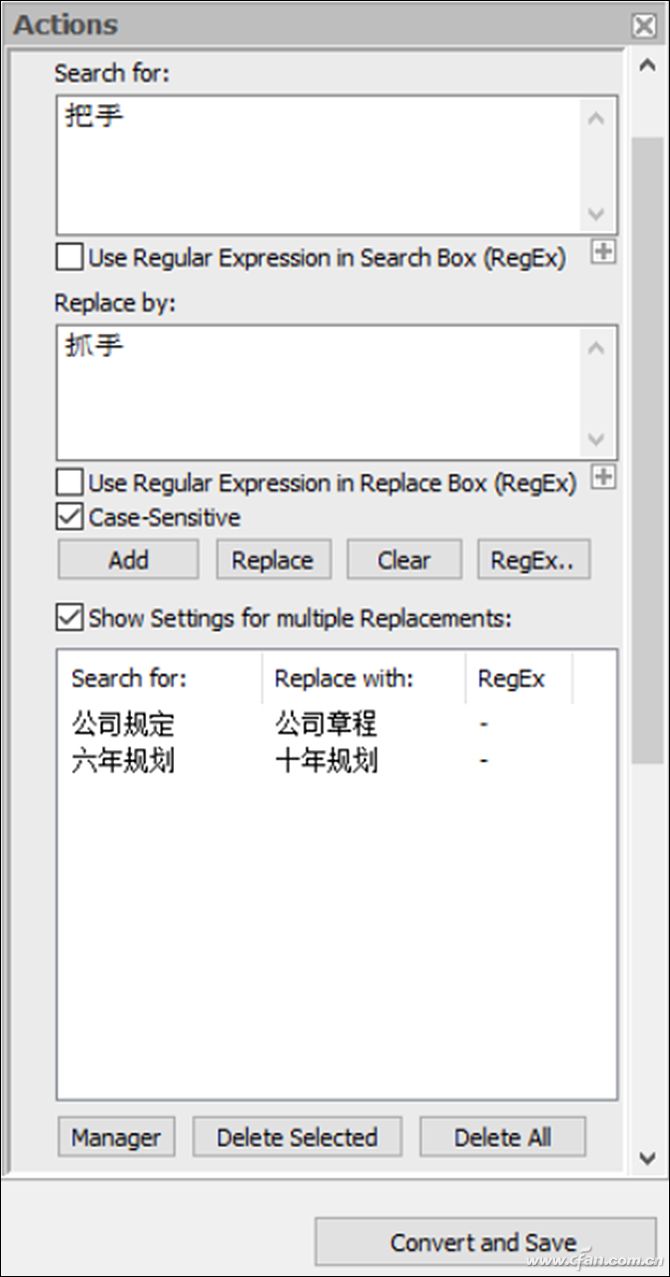
替换的文件也可以保存到一个新文件中,以便留存原文件。先通过“View→saving options”命令开启保存选项对话框,然后选择save as new File选项,在Floder框中指定保存新文件的文件夹,在name框中指定文件名称格式(支持通配符格式和自定义格式),在Format框中指定文件格式类型(支持文本、图片、网页、程序代码和用户自定义格式)。若不需要保留原文件,选择delete original Files选项,替换后会自动删除原文件。条件设好之后,点击Convert and save替换保存(图3)。
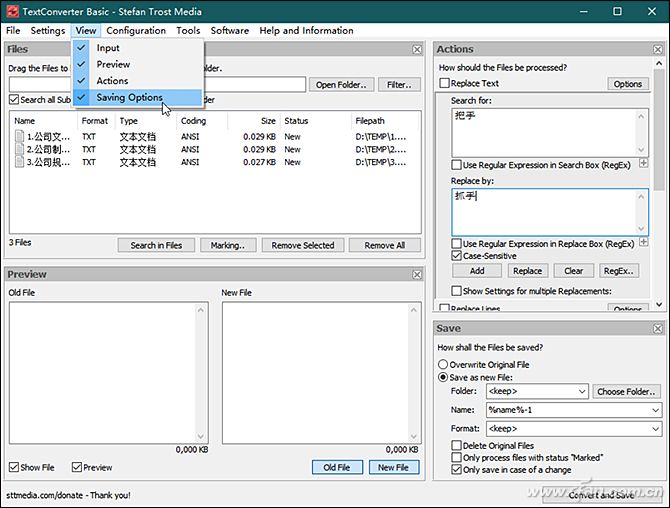
2. 按行批量替换文档内容
文档内容不但可以按关键词实现批量替换,还可以尊从行来实现替换。这里的“行”你们可以理解为一个自然段,它可以是一行程序代码,也可以是文章中的一段文字。如果要将某几个行的内容替换为同一段内容,选中Line number选项,然后输入行号(两个行号之间用半角逗号分隔),在Replace with框中输入要替换为的内容(图4)。按行替换还可以改用行中包含某个文本内容为条件,选择Text选项直接实现。如果选择RegEx选项,则可以构造正则表达式,以应对更为复杂多变的需求。
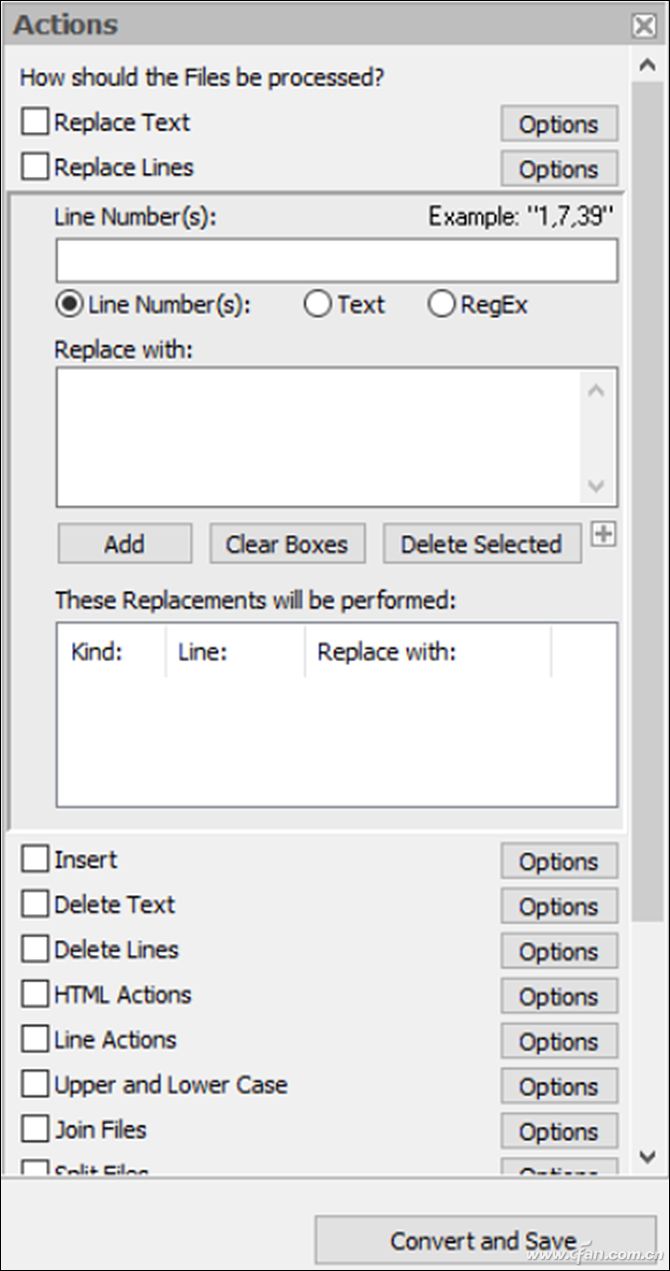
替换的其他配置与以上类似。设好之后,执行替换和保存操作直接。
3. 多行或多段的批量删除
1/2 1 2 下一页 尾页